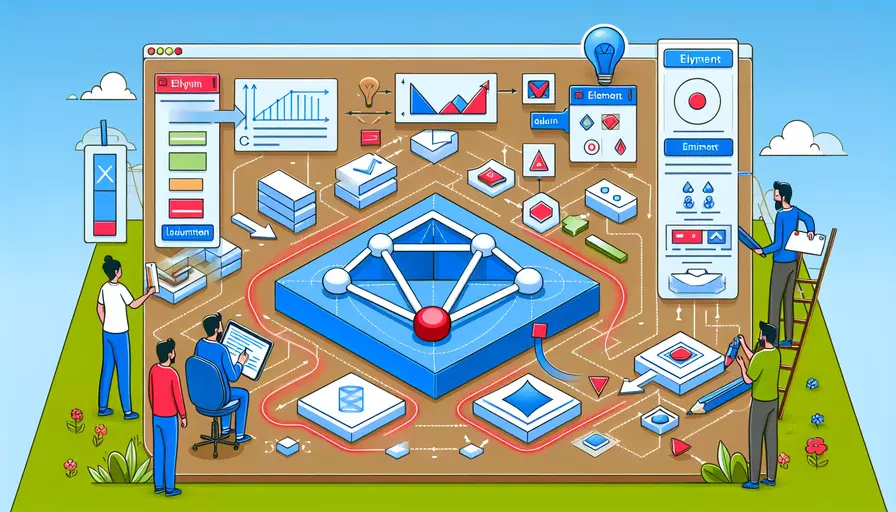
Vue引入Element-UI主要分为以下几个步骤:1、安装Element-UI;2、在项目中引入Element-UI;3、配置Element-UI;4、使用Element-UI组件。 下面我们将详细介绍每个步骤的具体操作和相关背景信息。
一、安装Element-UI
要在Vue项目中使用Element-UI,我们首先需要安装Element-UI库。可以通过npm或yarn进行安装。以下是两种安装方法:
- 使用npm:
npm install element-ui --save - 使用yarn:
yarn add element-ui
安装完成后,Element-UI库将被添加到项目的依赖中。
二、在项目中引入Element-UI
安装完成后,需要在Vue项目的入口文件(如main.js)中引入Element-UI。具体步骤如下:
-
引入Element-UI和其样式:
import Vue from 'vue';import ElementUI from 'element-ui';
import 'element-ui/lib/theme-chalk/index.css';
-
使用Vue.use()方法全局注册Element-UI:
Vue.use(ElementUI);
通过以上步骤,Element-UI已经在项目中被引入并注册,可以在项目的任何地方使用Element-UI提供的组件。
三、配置Element-UI
Element-UI提供了多种配置选项来定制组件的默认行为和样式。例如,可以通过以下方式配置Element-UI的默认语言:
-
引入所需语言包:
import locale from 'element-ui/lib/locale/lang/en'; -
在注册Element-UI时传入配置对象:
Vue.use(ElementUI, { locale });
除此之外,还可以通过覆盖默认主题变量来自定义Element-UI的样式。创建一个新的样式文件(如element-variables.scss),然后在其中覆盖默认变量:
$--color-primary: teal;
@import "~element-ui/packages/theme-chalk/src/index";
在项目的入口文件中引入这个样式文件:
import './element-variables.scss';
四、使用Element-UI组件
在项目中引入和配置Element-UI之后,可以在Vue组件中直接使用Element-UI提供的组件。例如,使用Button组件:
<template>
<div>
<el-button type="primary">Primary Button</el-button>
</div>
</template>
<script>
export default {
name: 'App'
};
</script>
Element-UI提供了丰富的组件库,包括表单、数据展示、反馈、导航等多个类别,几乎涵盖了常见的UI需求。以下是一些常用组件的示例:
-
Form表单组件:
<el-form :model="form"><el-form-item label="Username">
<el-input v-model="form.username"></el-input>
</el-form-item>
<el-form-item label="Password">
<el-input type="password" v-model="form.password"></el-input>
</el-form-item>
<el-form-item>
<el-button type="primary" @click="onSubmit">Submit</el-button>
</el-form-item>
</el-form>
-
Table表格组件:
<el-table :data="tableData"><el-table-column prop="date" label="Date" width="180"></el-table-column>
<el-table-column prop="name" label="Name" width="180"></el-table-column>
<el-table-column prop="address" label="Address"></el-table-column>
</el-table>
-
Dialog对话框组件:
<el-dialog title="Dialog Title" :visible.sync="dialogVisible"><p>Dialog content</p>
<span slot="footer" class="dialog-footer">
<el-button @click="dialogVisible = false">Cancel</el-button>
<el-button type="primary" @click="dialogVisible = false">Confirm</el-button>
</span>
</el-dialog>
总结和建议
通过上述步骤,我们可以在Vue项目中成功引入并使用Element-UI组件库。主要步骤包括安装Element-UI、在项目中引入、配置和使用组件。建议在使用过程中根据项目需求合理配置和定制Element-UI的样式和行为,确保UI的一致性和用户体验的优化。此外,可以参考Element-UI的官方文档,获取更多组件的详细使用方法和配置选项。
相关问答FAQs:
1. Vue如何引入Element-UI?
要在Vue项目中引入Element-UI,需要按照以下步骤进行操作:
- 首先,打开终端进入项目目录,运行以下命令安装Element-UI:
npm install element-ui
- 其次,打开
main.js文件,通过以下代码引入Element-UI的样式和组件:
import Vue from 'vue';
import ElementUI from 'element-ui';
import 'element-ui/lib/theme-chalk/index.css';
Vue.use(ElementUI);
- 然后,在需要使用Element-UI组件的Vue组件中,直接按需引入所需的组件,例如:
import { Button, Select } from 'element-ui';
export default {
components: {
'el-button': Button,
'el-select': Select
},
// ...
}
- 最后,在Vue组件的模板中使用Element-UI组件,例如:
<template>
<div>
<el-button type="primary">Primary Button</el-button>
<el-select v-model="selectedValue" placeholder="Select">
<el-option label="Option 1" value="1"></el-option>
<el-option label="Option 2" value="2"></el-option>
</el-select>
</div>
</template>
通过以上步骤,你就成功地在Vue项目中引入了Element-UI,并可以使用其提供的丰富组件和样式。
2. 如何按需引入Element-UI的组件?
如果你只需要使用Element-UI的部分组件,而不是全部引入,可以通过按需引入的方式来减小打包体积。以下是按需引入Element-UI组件的步骤:
- 首先,安装
babel-plugin-component插件:
npm install babel-plugin-component --save-dev
- 其次,在项目根目录下的
.babelrc文件中,添加以下配置:
{
"plugins": [
[
"component",
{
"libraryName": "element-ui",
"styleLibraryName": "theme-chalk"
}
]
]
}
- 然后,在需要使用Element-UI组件的Vue组件中,按需引入所需的组件,例如:
import { Button, Select } from 'element-ui';
export default {
components: {
'el-button': Button,
'el-select': Select
},
// ...
}
- 最后,在Vue组件的模板中使用Element-UI组件,例如:
<template>
<div>
<el-button type="primary">Primary Button</el-button>
<el-select v-model="selectedValue" placeholder="Select">
<el-option label="Option 1" value="1"></el-option>
<el-option label="Option 2" value="2"></el-option>
</el-select>
</div>
</template>
通过以上步骤,你就成功地按需引入了Element-UI的组件,减小了打包体积,并且可以灵活地使用所需的组件。
3. 如何自定义Element-UI的主题样式?
如果你想要自定义Element-UI的主题样式,可以按照以下步骤进行操作:
-
首先,进入Element-UI的安装目录,可以在
node_modules/element-ui找到。 -
其次,找到
theme-chalk目录,该目录包含了Element-UI的所有样式文件。 -
然后,复制
theme-chalk目录到你的项目中,例如在项目的根目录下创建一个名为theme的文件夹,并将复制的theme-chalk目录粘贴到其中。 -
接下来,打开
theme目录,在该目录下新建一个名为index.scss的文件,该文件将用于编写自定义的主题样式。 -
然后,打开
index.scss文件,根据自己的需求进行样式的修改和定制。你可以修改Element-UI的颜色、字体、边框等样式。 -
最后,打开
main.js文件,将引入Element-UI的代码修改为以下形式:
import Vue from 'vue';
import ElementUI from 'element-ui';
import './theme/index.scss';
Vue.use(ElementUI);
通过以上步骤,你就成功地自定义了Element-UI的主题样式。在index.scss文件中的修改将会覆盖Element-UI的默认样式,从而实现自定义的主题效果。
文章标题:vue如何引入element-ui,发布者:worktile,转载请注明出处:https://worktile.com/kb/p/3639061

 微信扫一扫
微信扫一扫  支付宝扫一扫
支付宝扫一扫 